バックライト交換ができるパソコン、できないパソコン
パソコンの画面が突然赤くなってしまうことがありますが、再起動、初期化などをしても改善しない場合があります。
一般的にパソコンの画面が赤くなってしまう場合はバックライトの劣化が原因と言われておりますが、液晶の種類によって修理の方法も異なります。
最近のテレビは、液晶テレビ、有機EL、LED液晶などがありますが、 一昔前はブラウン管のテレビが主流でした。
パソコンも同じように最近ですとLED液晶が主流ですが、少し前の物になるとCCFLと呼ばれるバックライト方式でした。
少し専門的な話になってしまいましたが、2010年あたり目処にパソコンの液晶はCCFLからLEDに切り替わりました。
2010年よりも前に発売されたパソコンで画面が赤くなってしまう場合は、バックライト交換はできる可能性が高いのですが、2010年以降のパソコンで画面が赤くなってしまった場合はバックライト交換ができない(LEDに変わった為)ために液晶パネルの交換が必要です。
ノートパソコンを会社で使っている方よりモニターの「画面が赤い」という事で修理依頼がありました。

上の画像は当社までパソコンを送って頂き、到着後に電源ボタンを押しただけです。
明らかに画面の色合いがおかしく、通常時に比べると画面が赤くなっている事がわかると思います。
この症状はWindows Vistaよりも前の機種(Vista、XP)で多い故障ですが、一般的にはバックライトの劣化(寿命)が原因で起きてしまうパソコンを代表する故障事例です。
当社の経験ではほぼ100%バックライトが原因でしたが、修理は液晶パネル内部にあるバックライトを取り外し新品の物に交換をする作業となります。

バックライトを交換しただけになりますが、画面が赤い状態と比べると色味が違う事がわかりますね。
バックライト交換は非常に高度な技術が必要となりますので、対応しているお店、対応していないお店でそのパソコン修理店の技術力がわかるとまで言われております。
パソコンはダンボールで梱包し送って頂きましたが、修理開始から完了までの所要時間は40分程度です。
この時間が早い、遅いは修理をした事がある人しかわからないと思いますが、おそらく早い方ではないかと自負しております。
今回依頼をしてくださったPCは、最近のパソコンに使われているバックライトとは構造が違うためにバックライトのみを交換する事ができました。
最近の液晶パネルはLEDになっている事で同じように現象はほぼ起こらず、もし画面が赤いといった症状が出てしまった場合はバックライト交換では対応不可になりますのでパネル交換となります。
家庭の蛍光灯の場合は寿命が近づくとチカチカしたり点滅を繰り返すと思いますが、パソコンの場合も同じ事が言え、チカチカしたり点滅するケースもございます。
唯一異なる点は画面が赤くなるのに対し、蛍光灯はならないということ位ですね。
バックライトにもサイズが色々と有りますが、ある程度の部品のストックがありますのでタイミングが合えば即日修理は可能です。
メーカーや家電量販店に依頼となるとバックライト交換とはならず、液晶交換(ユニット交換)扱いになってしまい非常に高額な請求になってしまいますが、当社の場合は格安にパソコン修理を行う事ができますので少しでも予算を抑えてパソコンを直したい方はお気軽にご相談ください。
【2018/2/23追記】
ノートパソコンのバックライトはどのように修理しているかわかるように写真を取りましたので興味のある方は参考にしてくださいね!
バックライト交換の流れですが、液晶パネルだけを取り外しさらに液晶パネルを分解していくのですが、修理難易度は非常に高くなっております。
最近のLED液晶ではなく以前使われていたCCFLの液晶 (2010年頃まで) であればバックライト交換だけが可能となりますので液晶交換をする必要がなく、本当に部品交換が必要な部分だけを交換しますので修理代金も格安になっております。
それでは修理方法を見ていきましょう!
今回バックライト交換をするノートパソコンはNECのLL750/Bとなります。
ノートパソコンのバックライト交換のやり方
【パソコンの画面が赤い修理方法 1】

長年パソコンを使用していると突然画面が赤く表示されてしまう事があります。
2010年以前に発売されたノートパソコンで画面が赤く表示される場合の原因はバックライト故障が9割程度となっております。
メーカーではバックライトだけの交換はしていないために見積もりとしては液晶交換になってしまうと思われますが、当社ではバックライト交換だけができますので液晶交換をした場合の費用と比べるとかなり格安に修理が可能です。
【パソコンの画面が赤い修理 2】

分解をする際は最初にACアダプター、バッテリーを本体より取り外していきます。
液晶は数本のネジで固定されておりますが、画像部分のようにネジ隠しと呼ばれるゴムで隠れておりますのでピンセットなどで外していきます。
【パソコンの画面が赤い修理 3】

ネジ隠しを外すとネジが見えるのでプラスドライバーで外してしまいます。
画像では右下部分になりますが、4つ角全て同様に外してしまいます。
【パソコンの画面が赤い修理 4】

ネジを外す事ができると今度は画像のようなヘラを使い液晶フレームを外す作業をしていきます。
液晶フレームはネジだけで固定されているのではなく、プラスチックの爪で背面パネル側に固定もされております。
ヘラを使う理由はこのプラスチックの爪を外す為です。
画像のようにm背面パネルと液晶パネルのわずかな隙間に工具を滑らせて分解をしていきますが、軽くこじるようにすれば外れていく感覚がわかると思います。
【パソコンの画面が赤い修理 5】

液晶周り1周に工具を差し込んでいき、プラスチックの爪を外すようにします。
【パソコンの画面が赤い修理 6】

液晶フレームのみを本体より取り外す事ができました。
【パソコンの画面が赤い修理 7】

液晶フレームを取り外す事ができると内部がむき出しの状態になりますが、画像でいう緑色部分はインバーターと呼ばれるパーツです。
インバーターは液晶と非常に関係性のあるパーツになっておりますが、このインバーターが故障してしまうと画面がうっすらとしか映らなくなってしまいます。
インバーターの右側部分に青、白、赤の細い線が接続されておりますが、これはバックライトのケーブルです。
ですのでバックライト、インバーターはかなり密接な関係という事がわかりますね。
【パソコンの画面が赤い修理 8】

液晶パネルはまだ本体に固定されており、画像のように横からネジで固定されております。
左右4本づつネジがありますので全てプラスドライバーで外してしまします。
【パソコンの画面が赤い修理 9】

先ほどのネジを全て外す事ができると液晶パネルが動かせるようになりますが、前方向(キーボード側)に倒しただけが上記の画像です。
ディスプレイ背面にはディスプレイケーブルが接続されており、右上の赤枠部分はまだバックライトケーブルがインバーターに接続された状態です。
どちらも外し方は同じで、スライドさせるだけで外す事が可能です。
【パソコンの画面が赤い修理 10】

ノートパソコン本体より液晶パネルだけを取り外す事ができました!
液晶交換だけを行う場合は元の手順で組み直しをすれば完成ですが、今回はバックライトだけを交換しますので、ある意味ここからが本番ですね。
【パソコンの画面が赤い修理 11】

バックライトの入っている位置ですが、画像でいうと赤枠部分になります。
この赤枠の中に直径2mm程度の細い蛍光管が入っており、液晶が光るようになっております。
構造としては、
電源を入れると信号が液晶ケーブルを通って、インバーターを経由し液晶(バックライト)になております。
【パソコンの画面が赤い修理 12】

ディスプレイ背面にあった鉄のプレートを取り外した所です。
非常に繊細な作業となり、間違った力の使い方をすると簡単にモニターを壊してしまいますので注意しながら分解を進めていきます。
【パソコンの画面が赤い修理 13】

液晶パネルからバックライトだけを取り外し、バックライトだけを光らせた状態です。
本来バックライトが正常な場合は白色に光りますが、見てわかるように完全に赤く光っている事がわかりますね。
ですので、画面が赤い表示になってしまう原因はバックライトの故障である事がわかりました。
バックライトの両端にあるリード線はハンダで固定されておりますので、用意していた新品のバックライトと交換をし元の手順で組み直しをしていきます。
【パソコンの画面が赤い修理 14】
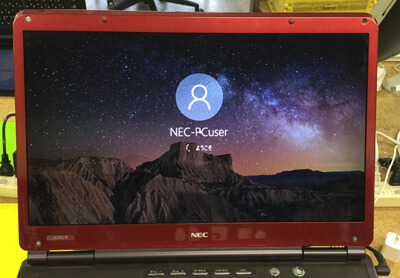
バックライト交換をし電源を入れた状態ですが、正常な色合い、明るさで画面が表示されるようになりました。
ノートパソコンのバックライト交換とは家庭で行う電球交換と同じ事ですが、分解が非常に複雑になっておりますので自分で修理するのはお勧めできません。
万が一修理に失敗してしまうと液晶交換になってしまい、かえって高額な修理代金になってしまいますので注意が必要です。
当社で行なっているバックライト交換は上記のような行程で作業を進めておりますが、今となっては1000台以上のバックライト交換実績がありますので万が一画面が赤い表示になってしまった場合はお気軽にご相談くださいませ。
LED液晶で画面が赤くなった場合の修理方法

上記のパソコンはWindows XPからVista、Windows 7 初期に使われていたバックライト(CCFL)ですが、最近のパソコンの液晶にはLEDがバックライトに使われております。
以下の画像はLED液晶で画面が赤い表示になってしまったパソコンです。
画面が赤くなる症状としてはCCFLの場合と似ておりますが、修理方法は全く異なります。
CCFLの場合はバックライト交換のみができましたが、LED液晶の場合はバックライト交換ができない(正確には割が合わない)ために修理の場合hあ液晶パネルごとの交換をいたします。

液晶パネルだけを交換させていただきましたが、画面が赤い症状はなくなりました。
パネル交換をしたという事は同時にバックライト交換も行なっておりますので新品購入時の明るさに戻ります。
CCFLのバックライト交換が約2万円になりますが、LED液晶の液晶交換(解像度HDの場合)は2万円台で対応できる事が多いために、そこまで大きく金額に差はありません。
メーカーで液晶交換を行う場合は5万円以上になってしまう事が多いですが、当社では5万円を超える液晶交換は年間通してほぼありませんので故障の際はご相談くださいませ。
2019/7/17 パソコンの画面が赤い修理実績追加
【故障のお問い合わせ内容】
電源を入れるといつもと違い色合いがおかしいです。
赤い部分が多くログインしても治らないので故障と思います。

パソコンをお預かり後に電源を入れてみると確かに赤みが強い感じがしました。
外部モニターに表示させてみると正常な色合いになるためにおそらく液晶パネルの故障と感じました。

液晶パネル交換だけを交換しておりますが、正常に映るようになりました。
Lenovo Y700はタッチパネル搭載モデルですが、タッチパネル付きの液晶トラブルではよくあるパターンですね。
データはそのままの状態で返却となりますので今まで通りにパソコンをお使いいただけます。










